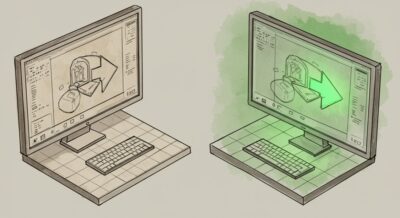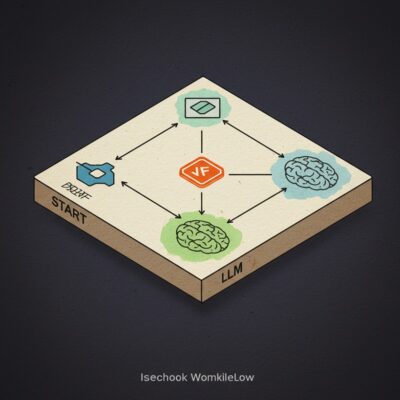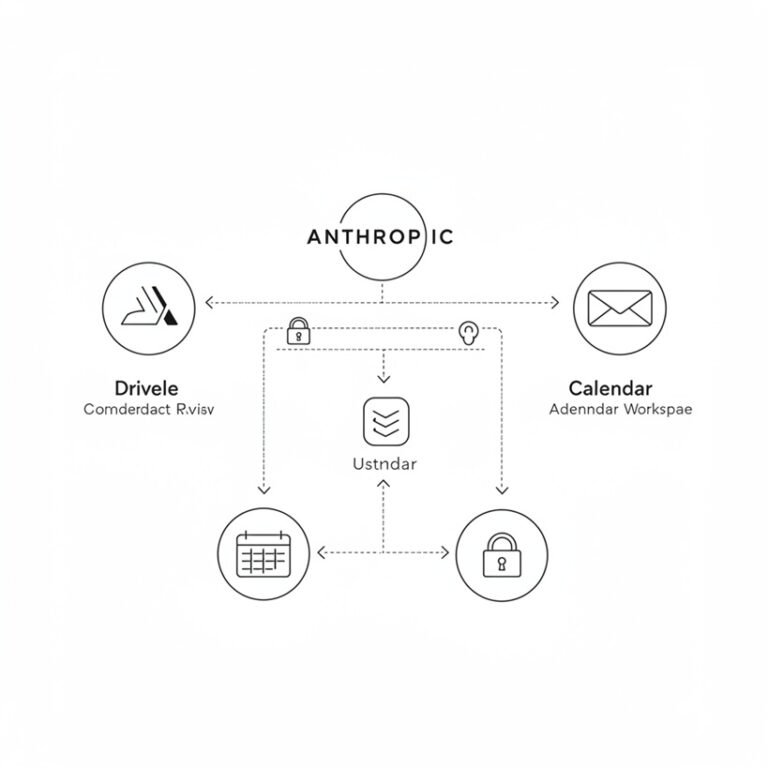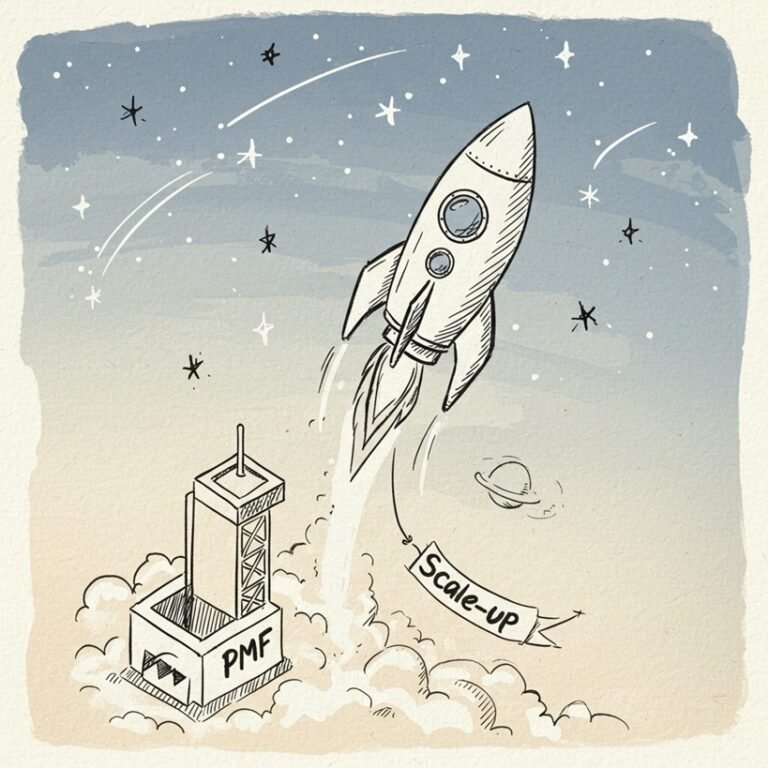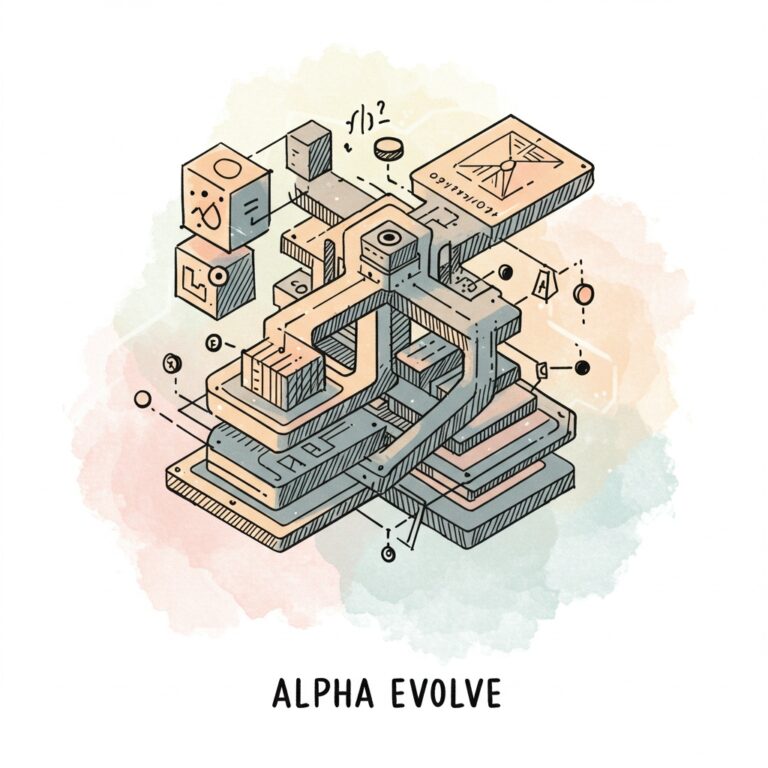Last Updated on 2025-08-23 by AEIAI.NET
야심 차게 사진을 AI 스케치로 변환(Pencilizing)했는데, 결과물을 보고 한숨부터 나온 적 없으신가요? 뭔가 그럴듯하긴 한데, 자세히 보면 선은 뭉개져 있고 전체적으로 흐릿해서 어디에도 써먹기 민망한 결과물 말입니다.
괜찮아요. 그건 여러분의 잘못이 아닙니다. 대부분의 AI 변환 툴은 속도를 위해 기본적으로 품질을 타협하도록 설정되어 있거든요. 저 역시 수많은 테스트를 거치며 흐릿한 결과물 때문에 뒷목 잡은 적이 한두 번이 아닙니다. 하지만 여러 번의 삽질 끝에, 저는 클릭 몇 번만으로 흐릿한 스케치를 선명한 ‘작품’으로 바꾸는 저만의 확실한 노하우를 찾아냈습니다.
비싼 툴 결제할 필요 없습니다. 지금부터 제가 알려드리는 4단계만 따라오시면, 누구나 전문가 수준의 선명한 AI 스케치 이미지를 얻게 될 겁니다.
바쁘신 분들을 위한 3줄 요약
- 시작이 반: 저화질 사진을 넣으면 결과물도 저화질입니다. 무조건 크고 선명한 원본 사진부터 준비하는 게 국룰입니다.
- 숨겨진 설정 찾기: 대부분의 툴에는 ‘고화질(HD)’ 옵션이 숨어있습니다. 이 버튼 하나가 결과물을 완전히 바꿔놓습니다.
- 진짜 치트키, AI 업스케일러: 변환 후 결과물이 아쉽다면, 무료 AI 업스케일링 툴로 후처리를 하세요. 흐릿한 이미지를 마법처럼 선명하게 만들 수 있습니다.
시작 전, 이것만은 꼭 확인하세요 (결과물을 바꾸는 단 하나의 준비물)
본격적인 해결책에 들어가기 전에, 딱 하나만 약속해 주세요. 바로 ‘좋은 재료’를 쓰는 것입니다. 요리에서 가장 중요한 게 신선한 재료이듯, AI 이미지 변환에서도 가장 중요한 것은 깨끗하고 선명한 원본 사진입니다.

- [ ] 1. 원본 사진이 충분히 큰가요?
- 최소한 긴 쪽을 기준으로 1,920px 이상의 해상도를 가진 사진을 사용하는 것을 강력히 추천합니다. 해상도가 낮을수록 AI가 분석할 수 있는 정보가 적어져, 결과적으로 뭉개지고 흐릿한 스케치가 나올 수밖에 없습니다.
Step 1. 원본 소스 품질 점검: 모든 문제의 시작
가장 먼저 점검할 것은 AI에게 주기 전, 원본 사진의 상태입니다. “쓰레기를 넣으면 쓰레기가 나온다(Garbage In, Garbage Out)”는 말은 AI 세계의 제1법칙과도 같습니다.
AI는 사진의 픽셀 하나하나를 분석해서 스케치 선으로 바꾸는 작업을 합니다. 그런데 원본 사진 자체가 작고 흐릿하다면, AI는 분석할 정보가 부족해 선을 제대로 그려내지 못하고 뭉뚱그려 버립니다.
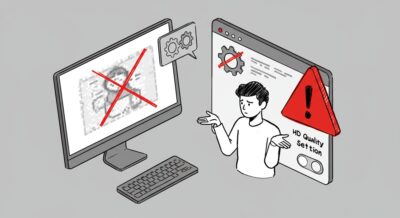
⚠️ 잠깐! 여기서 90%가 하는 치명적인 실수
“카카오톡으로 받은 사진 그냥 써도 되겠지?” 라고 생각하는 것입니다. 메신저 앱으로 주고받은 사진은 대부분 데이터 절약을 위해 원본보다 훨씬 작게 압축됩니다. 눈으로 보기엔 괜찮아 보여도, AI가 보기엔 이미 정보가 많이 손실된 ‘저품질 재료’인 셈이죠. 반드시 원본 파일을 직접 다운로드해서 사용해야 합니다.
이렇게 하면 절대 실패 안 해요: 사진 파일의 ‘속성’이나 ‘정보’를 확인해서 해상도(픽셀 크기)를 꼭 확인하세요. 긴 쪽이 1,000px 이하라면, 그 사진은 과감히 포기하고 더 좋은 품질의 사진을 찾는 것이 정신 건강에 이롭습니다.
Step 2. AI 툴 내부 설정 활용하기: 숨겨진 ‘고화질’ 버튼을 찾아라
대부분의 무료 Pencilizing 툴들은 사용자에게 최대한 빠른 결과물을 보여주기 위해, 기본적으로 ‘표준 화질’로 작동합니다. 하지만 찾아보면 ‘고화질(HD)’이나 ‘고급(Advanced)’ 옵션을 제공하는 경우가 많습니다.
Fotor나 BeFunky 같은 웹 툴에서는 변환 옵션 근처에 작은 토글 버튼이나 드롭다운 메뉴로 이 기능이 숨겨져 있습니다. 이 버튼을 활성화하는 것만으로도 결과물의 선명도와 디테일이 눈에 띄게 달라지는 것을 경험할 수 있습니다.
⚠️ 잠깐! 여기서 90%가 하는 치명적인 실수
기본 설정 그대로 변환 버튼만 누르고 “이 툴은 품질이 별로네”라고 단정 짓는 것입니다. 대부분의 좋은 기능은 사용자가 직접 찾아 나서야만 모습을 드러냅니다. 일부 툴은 이 고화질 옵션을 유료 플랜 기능으로 제공하기도 하는데, 정말 중요한 작업이라면 커피 한 잔 값으로 훨씬 더 나은 결과물을 얻을 수 있습니다.

Step 3. 진짜 치트키, AI 업스케일러로 후처리하기
자, 이제부터가 진짜 아무도 알려주지 않는 비법입니다. Pencilizing 툴로 변환한 결과물이 여전히 조금 아쉽다면, 무료 AI 업스케일링(Upscaling) 툴을 이용해 후처리 작업을 하는 겁니다.
AI 업스케일러는 이미지의 해상도를 인공지능으로 분석해, 단순히 크기만 키우는 게 아니라 뭉개진 선과 디테일을 예측하고 복원하여 훨씬 더 선명하게 만들어주는 마법 같은 도구입니다.
제가 실제로 써먹는 워크플로우:
- Pencilizing 툴로 1차 변환을 합니다.
- 결과물을 저장한 뒤, Upscale.media나 Clipdrop Image Upscaler 같은 무료 웹사이트에 업로드합니다.
- ‘2x’ 또는 ‘4x’ 옵션으로 해상도를 높이고, ‘Enhance Quality(품질 향상)’ 옵션을 켭니다.
- 몇 초 뒤, 놀랍도록 선명해진 결과물을 다운로드합니다.
이 방법 하나만으로도 아마추어 수준의 결과물이 전문가의 작품처럼 바뀔 수 있습니다.
Step 4. 최종 단계: 진짜 ‘작품’을 원한다면 고품질 모델 사용하기
만약 SNS 프로필 사진 수준을 넘어, 인쇄하거나 상업적으로 사용할 정말 높은 품질의 스케치 ‘작품’을 원한다면, 처음부터 고품질 이미지 생성에 특화된 모델을 사용하는 것이 현명한 선택입니다.

이 영역에서는 Midjourney나 Stable Diffusion이 압도적인 성능을 보여줍니다. 이 툴들은 단순히 사진을 변환하는 것을 넘어, “a detailed pencil sketch of a person smiling, high resolution, sharp lines” 와 같이 구체적인 텍스트 프롬프트를 통해 결과물의 스타일과 품질을 훨씬 더 세밀하게 제어할 수 있습니다.
물론 사용법이 조금 더 복잡하지만, 그만큼 결과물의 자유도와 품질은 Pencilizing 계열 툴과는 비교할 수 없는 수준입니다.
함께 읽으면 좋은 글
자주 묻는 질문 (FAQ)
AI 이미지 화질, 파고들수록 궁금한 게 많으시죠. 아마 이 글을 다 읽고도 몇 가지 질문이 머릿속에 맴돌 겁니다. 가장 많이들 궁금해하시는 내용만 따로 모아봤습니다.
좋은 질문입니다. 일부 업스케일러는 이미지를 너무 매끄럽게 만들어 인위적인 느낌을 줄 수 있습니다. 그래서 ‘Enhance Quality’ 옵션을 조절하거나, 여러 툴(Upscale.media, Bigjpg 등)을 테스트해보고 가장 자연스러운 결과를 내는 툴을 사용하는 것이 좋습니다.
대부분의 유명 무료 툴은 업로드된 이미지를 일정 시간 후 서버에서 삭제한다고 명시하고 있습니다. 하지만 주민등록증이나 계약서처럼 매우 민감한 정보가 담긴 사진은 가급적 사용하지 않는 것이 안전합니다.
네, 그것도 좋은 방법입니다. 원본 사진 자체가 저화질이라면, 먼저 AI 업스케일러로 해상도를 높인 뒤, 그 결과물을 Pencilizing 툴에 넣어 변환하면 더 좋은 결과를 얻을 수 있습니다.